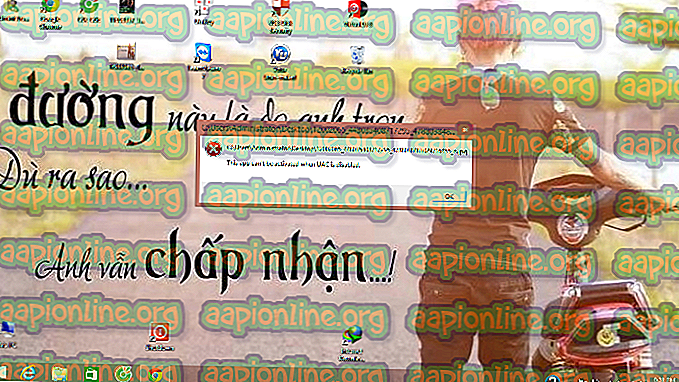Jak zatrzymać Discord przed otwarciem podczas uruchamiania
Discord to aplikacja do czatu głosowego, wideo i tekstowego zaprojektowana specjalnie dla społeczności graczy. Ponieważ aplikacja Discord oferuje niesamowite funkcje, jej użycie nie ogranicza się do społeczności graczy. Podobnie jak każda inna aplikacja Windows, Discord posiada zestaw podstawowych funkcji, w tym także automatyczne uruchamianie przy każdej funkcji logowania. Ta funkcja została zaprojektowana w celu ułatwienia korzystania z aplikacji Discord i dlatego jest domyślnie włączona. Ale wiele osób nie jest fanami funkcji automatycznego uruchamiania, szczególnie dlatego, że chcą mieć większą kontrolę nad swoim systemem. Zrozumiałe jest więc, że wielu z was szuka sposobu na wyłączenie tej funkcji.
Istnieje kilka sposobów na włączenie funkcji automatycznego uruchamiania aplikacji Discord. Możesz wyłączyć funkcję automatycznego uruchamiania za pomocą ustawień aplikacji Discord lub możesz użyć Menedżera zadań, aby wyłączyć Discord z listy aplikacji uruchamiającej. Obie te metody są wymienione poniżej.
Metoda 1: Wyłącz automatyczne uruchamianie z Discord
Oto kroki, aby wyłączyć funkcję automatycznego uruchamiania z poziomu ustawień Discord.
- Otwórz Discord
- Kliknij Ustawienia użytkownika (ikona koła zębatego). To powinno być po prawej stronie twojego awatara.
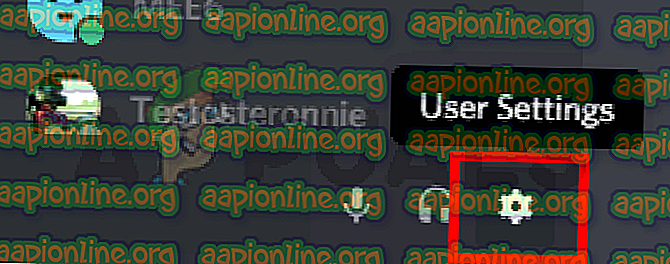
- Wybierz Ustawienia systemu Windows z lewego panelu
- Wyłącz opcję Open Discord w sekcji Zachowanie podczas uruchamiania systemu
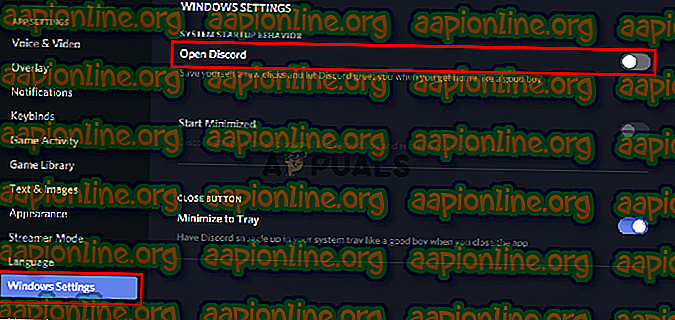
To powinno wyłączyć automatyczne uruchamianie aplikacji Discord w systemie Windows.
Metoda 2: Wyłącz automatyczne uruchamianie aplikacji Discord za pomocą Menedżera zadań
Windows zapewnia sposób dostępu do listy aplikacji, które mają być uruchamiane przy każdym uruchomieniu. Możesz przejrzeć tę listę i wyłączyć automatyczne uruchamianie aplikacji Discord z tej listy. Postępuj zgodnie z krokami podanymi poniżej
- Naciśnij i przytrzymaj jednocześnie klawisze CTRL, SHIFT i Esc ( CTRL + SHIFT + ESC ). Spowoduje to otwarcie menedżera zadań
- Kliknij Autostart Powinno to wyświetlić listę aplikacji, które mają być otwierane przy każdym uruchomieniu
- Znajdź aplikację Discord z tej listy i wybierz ją
- Kliknij Wyłącz w prawym dolnym rogu
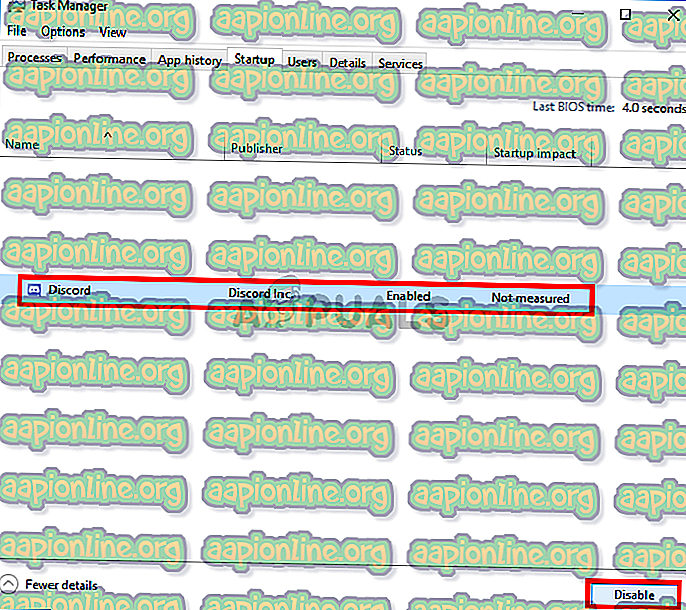
to jest to! Powinno to uniemożliwić automatyczne uruchamianie aplikacji Discord w przyszłości.